Bedste fildatoskifter til at redigere tid og dato for fil [Uudfordrende]
Filens dato kan hjælpe os, især hvis du vil sortere tingene efter oprettelsesdatoen. Men når vi redigerer video- eller billedfilen i editoren, ændres oprettelsesdatoen på den dato, du redigerer filen. Det er ikke særlig behageligt for alle! Så hvis dette sker for dig, så skal du bruge en troværdig fil datoskifter for at returnere det originale sæt med klokkeslæt og dato for den mediefil, du har redigeret.

Del 1. 2 af den bedste fildataskifter til at ændre oprettelses- eller ændringsdatoen på Windows
FMS fil datoskifter
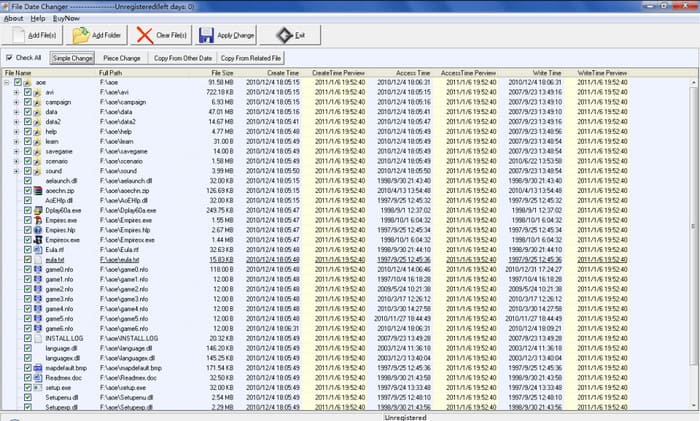
FMS File Date Changer er en Windows-baseret tag-editor, der giver dig mulighed for at ændre filens oprettelsesdato. Med dette værktøj kan du navngive værktøjets oprettelsesdato, sidste adgang eller den sidste ændring for at stemple dem én efter én eller som helhed, hvis du har brug for det. I modsætning til enhver anden software, der bruger et højt ressourceforbrug, vil dette værktøj ikke kræve, at du har en avanceret systemenhed. Det virker til en lav version og bruger en minimal CPU og RAM, mens den kører på dit system. Så du vil ikke opleve nedbrud, hængende eller fejl, mens du bruger den.
Desuden er software-GUI'en meget ligetil, så den kan håndteres af brugere, der ikke har nogen erfaring med at redigere metadata, såsom tid og dato. Men nogle brugere oplever, at det ikke levede op til forventningen om at være en professionel metadata-editor. På grund af den grund har brugere en tendens til at slette dette, efter de har downloadet det, men at slette det er ikke så nemt som det andet. Du skal følge en proces for at slette hele softwaren fra dit system helt.
BulkFileChanger
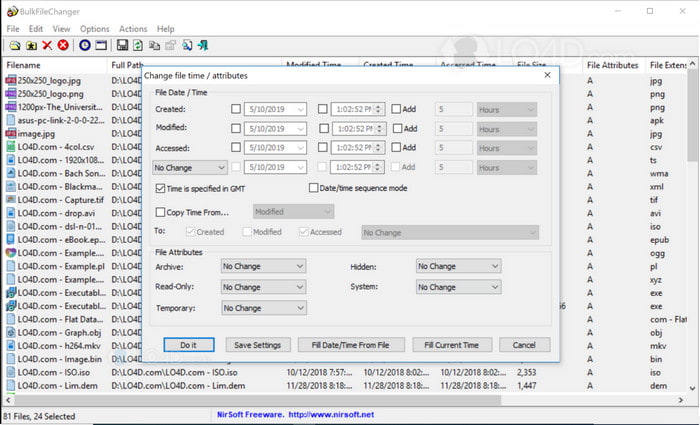
Du kan hurtigt lære, hvordan du ændrer datoen oprettet på en fil ved hjælp af BulkFireChanger. Med denne lille hjælpesoftware kan du nemt ændre, oprette og få adgang til datoen for filen og endda ændre filens attribut, hvis du vil. I modsætning til enhver anden software behøver du ikke installere editoren og udtrække oplysningerne, fordi den kan fungere på tommelfingerdrevet i alle Windows. Så hvis du vil downloade værktøjet, skal du besøge det officielle websted og derefter donere til dem, hvis du vil.
Desuden ser værktøjet enkelt og lille ud; selvom GUI'en er lille, er den god at se på. Som vi sagde tidligere, behøver du ikke installere softwaren, fordi den er kompakt; i modsætning til anden software skal du vente på installationsprocessen, før du udfører opgaven. Der er ikke meget at sige om fordelen ved værktøjet, fordi det tjener dets primære formål med at ændre dato-metadataene. Hvis du vil afslutte en anden opgave, hjælper dette værktøj dig ikke med en anden ikke-relateret opgave.
Del 2. Andre måder at ændre fildatoen ved hjælp af den indbyggede på Windows
Hvis du vil ændre filernes dato på Windows 10 eller Mac, kan du gå til Systemtid på din computer. Denne applikation giver den anden applikation adgang til den nøjagtige tid og dato. Det kan være baseret på tidssystemet på listen over UCT. Denne metode virker på operativsystemer som Windows, Mac og Linux for frit at ændre deres metadata tid og dato.
I modsætning til ovenstående værktøj er dette værktøj ikke en dedikeret dato- og tidseditor, du kan bruge. For hvis du vil ændre filen, skal du først ændre tidspunktet for den, og derefter klikke på Gem som for at gemme det aktuelle klokkeslæt i din dato og tid. Selvom du ikke downloadede værktøjet, er det stadig et valg, når du skal redigere dato og klokkeslæt for mediefilen.
Del 3. Ultimativ software til at redigere fildatoen på Windows og Mac [Nemste måde]
I modsætning til værktøjet nævnt ovenfor, FVC Video Converter Ultimate er den mest kompatible med at ændre datoen til ændringsfilen. Med værktøjet kan du tilføje mere end dato- og tidsmærket på filen; du kan også tilføje forfatterens navn, titel, numre, genre, kommentarer osv., og endda billede som et coveralbum til filen. Dette værktøj blev den mest konkurrencedygtige software på markedet, som du kan downloade på begge systemer, såsom Windows og Mac.
Med softwarens styrker og kompatibilitet kan du afslutte alle relaterede video- og lydopgaver. Hvis du vil fremskynde videoafspilningen, er dette det rigtige værktøj til dette job, men er det muligt at lave en slow-mo i stedet for? Nå, ja, med denne software. I modsætning til de nævnte værktøjer, kan de ikke gøre dette, fordi de ikke er i stand til at gøre ting uden for at redigere metadataene. Og nu, hvis du undrer dig over, hvordan du bruger ultimativ software til at ændre dato-metadataene. Ved at følge trinene lærer du på ingen tid, hvordan du ændrer datoen oprettet på en fil på Mac og Windows med et professionelt output.
Trin 1. Download det ultimative værktøj på dit skrivebord, vælg, om du bruger en Windows eller Mac, og installer det derefter. Følg processen og åbn den for at starte.
Gratis downloadTil Windows 7 eller nyereSikker download
Gratis downloadTil MacOS 10.7 eller nyereSikker download
Trin 2. Mens værktøjet er åbent, skal du klikke Værktøjskasse, derefter Medie Metadata Editor. Et nyt minivindue vises, klik på knappen + for at tilføje den mediefil, du vil ændre metadata for dato og tid på dem, og klik på Åbn for at fortsætte.
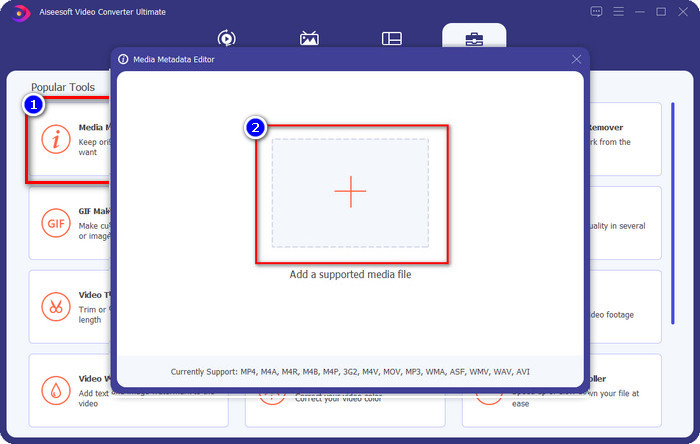
Trin 3. Du kan nu ændre datoen for den mediefil, du har uploadet på året og klikke Gemme hvis du er færdig med det. Husk, du kan også ændre de andre metadata, før du klikker på knappen Gem, hvis du vil. Easy-peasy ikke? Det ultimative værktøj giver en fantastisk brugeroplevelse for brugere, der ønsker at opleve fantastisk redigering på metadata.
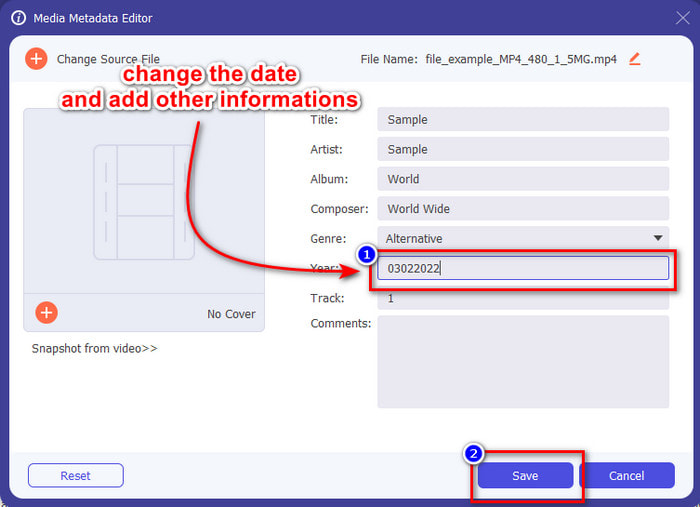
Del 4. Ofte stillede spørgsmål om File Date Changer
Hvordan får man vist metadata for dato og klokkeslæt?
Det er nemt at se dato- og klokkeslættet, hvis du læser og følger instruktionerne i denne artikel. Hvis du vil vide mere om visning af filernes metadata, kan du klikke på dette link og læse det omhyggeligt.
Er det så vigtigt at tilføje metadata?
Nå, ja, det er vigtigt; med de enkle detaljer om filen, kan vi hjælpe os med at finde ud af, hvad der er i filen, inden vi åbner den. Eller du kan bruge disse metadata til at arrangere den korrekte fil i overensstemmelse hermed. Hvis du har brug for det fulde omfang af metadata, kan du ramme dette link.
Hvorfor går mine tids- og datomærker tabt?
Der er millioner af grunde til, at vores metadata om tid og dato går tabt. Først og fremmest, hvis mediefilen er downloadet på nettet, kan klokkeslættet og datooplysningerne blive fjernet af den oprindelige ejer af filen. Men hvis du ikke downloadede mediefilen, og du tog den selv, så kan problemet være processen med at gemme filen. Hvis du vil huske den nøjagtige dato og klokkeslæt, skal du læse denne artikel for at vide, hvor vigtige tids- og datomærker er.
Konklusion
Brug af en korrekt fil datoskifter at ændre tid og dato er vigtigt; vi har fundet det bedste valg til at afslutte opgaven med denne anmeldelse. Du skal nu vælge en måde, som du mener vil passe dig bedst. Selvom de klarer sig godt FVC Video Converter Ultimate er stadig uovertruffen med hensyn til denne opgave. Hvorfor er den uovertruffen? Du kan kun finde ud af, hvis du downloader softwaren og bruger den. Hvad venter du på? Du skal nu følge ovenstående trin for at bruge det bedste værktøj til dette problem.



 Video Converter Ultimate
Video Converter Ultimate Skærmoptager
Skærmoptager


